文章詳情頁
win10系統在平板模式下自動隱藏任務欄的方法
瀏覽:137日期:2023-03-26 09:22:17
win10系統是一款非常好用的電腦操作系統,這款操作系統相比以往的電腦系統來說,更加符合用戶的使用習慣,操作起來也更加簡單。我們在操作電腦系統的過程中,在使用平板模式的時候,有的朋友想要使電腦桌面變得更加的清爽簡單,就會將桌面上的任務欄給隱藏起來。但是有很多小伙伴剛剛在電腦上安裝這個版本的操作系統,還不熟悉它的使用方法,因此不知道怎么隱藏任務欄。那么接下來小編就給大家詳細介紹一下win10系統在平板模式下自動隱藏任務欄的具體操作方法,有需要的朋友可以看一看。

1.首先打開電腦,我們在界面左下角找到下圖所示的開始圖標按鈕,點擊該按鈕,在桌面左下方就會出現一個開始菜單。
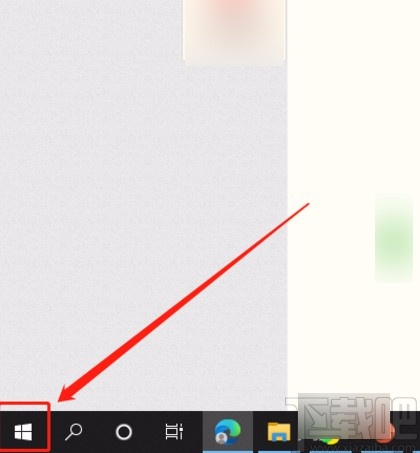
2.在開始菜單的左側會出現一個齒輪狀的設置按鈕,我們點擊該按鈕就能打開設置頁面。
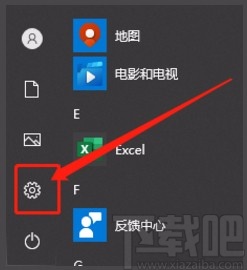
3.在設置頁面中,我們找到“系統”選項,點擊該選項就能進入到系統頁面,如下圖所示。
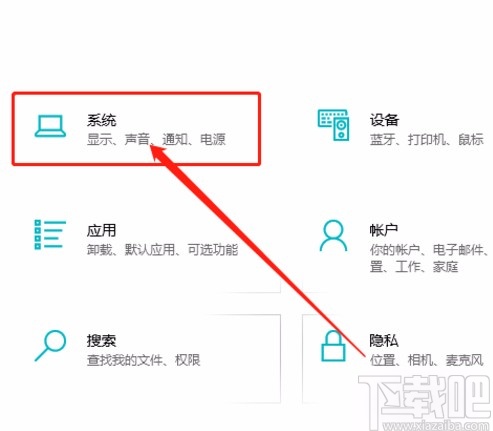
4.接下來在頁面左側找到“平板電腦”選項,我們點擊該選項,界面上就會出現相應的操作選項。
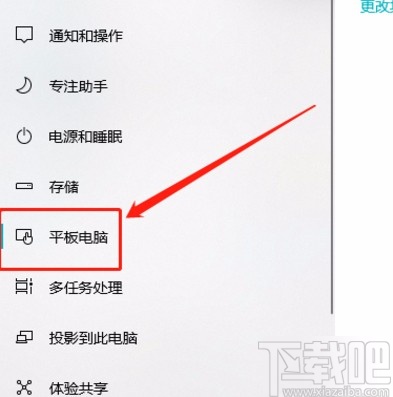
5.隨后在界面上找到“更改其他平板設置”選項,我們點擊該選項就可以進行下一步操作。
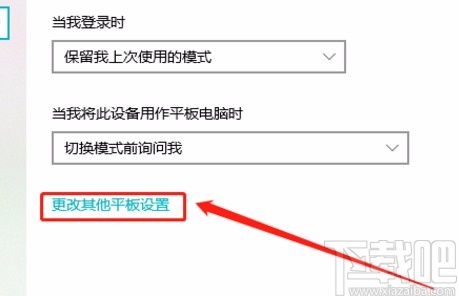
6.最后在界面上找到“自動隱藏任務欄”選項,其下方有一個開關按鈕,我們點擊該按鈕使其處于打開狀態,如下圖所示,這就表示會在平板模式下自動隱藏任務欄了。
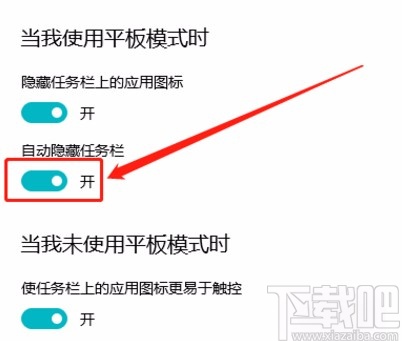
以上就是小編給大家整理的win10系統在平板模式下自動隱藏任務欄的具體操作方法,方法簡單易懂,有需要的朋友可以看一看,希望這篇教程對大家有所幫助。
相關文章:
排行榜
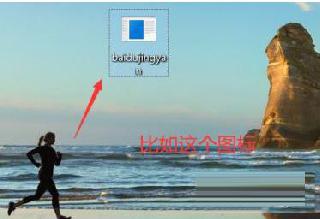
 網公網安備
網公網安備